- Att underhålla gamla filmer är ett måste, och det är därför att skanna gamla VHS-band är det bästa du kan göra.
- Det finns mycket mjukvara och hårdvara som du kan använda för att slutföra denna uppgift.
- Till exempel kommer en bra videoredigerare som Adobe Premiere Pro att digitalisera dina gamla videor på bara några minuter.
- För coola tutorials som denna, se vår guidesida.
VHS-band (Video Home System) var standarden för video under 1980-talet. Men de började minska på 1990-talet med tillkomsten av DVD-skivor och är nu föråldrade.
Har du några gamla VHS-filmer som har samlat in damm som behöver konverteras till digitalt DVD-format? Om så är fallet finns det tre sätt att konvertera gammaldags analoga videofilmer till DVD.
Tänk först på att en gammal film inte betyder en upphovsrättsskyddad film. Det är olagligt att kopiera copyright-VHS-filmer till DVD. Men det är okej att konvertera självinspelade VHS-filmer till digitalt format. Så här kan du konvertera gamla filmer till digitalt format.
Hur konverterar du gamla filmer till digitalt format?
1. Använd Adobe Premiere Pro
Adobe Premiere Pro är den branschledande tidslinjebaserade redigeraren och videokonverteraren som kan användas för att göra nästan vad du vill med videofiler.
I detta fall kan detta program till och med användas för att digitalisera analog video.
Dessutom kan detta program användas för att komponera och redigera videor från grunden, lägga till specialeffekter, filter, ljudspår och mer.
⇒Ladda ner gratis Adobe Premiere Pro
Hur digitaliserar du analog video med Adobe Premiere Pro?
- Anslut den analoga enhetens ljud- och videoutgång till den analoga ingången på den digitala enheten.
- Om den digitala enheten är en extern digitaliserare, däck eller videokamera:
- Anslut den Firewire eller ANING port till PC.
- Om den tredje parten är en digitaliserare med enhetskontroll:
- Anslut enhetens kontrollport med samma portport på en analog enhet.
- Om den digitala enheten är en extern digitaliserare, däck eller videokamera:
- Slå på den analoga källan och skanningsenheten.
- Om skanningsenheten är en videokamera ställer du in den på VTR, videobandspelareeller Att spela läge.
- Ställ in kontrollen och välj ingången på skanningsenheten till lämplig analog ingång.
Nu när du har anslutit enheten är det dags att gå vidare till den faktiska konverteringsfasen:
- Start Adobe Premiere Pro.
- När välkomstskärmen visas gör du något av följande:
- För att starta ett nytt projekt med ett infångningskort
- Klick Nytt projekt
- Välj förinställning av kortet Förinställd belastning kristall
- Klick OKEJ.
- För att öppna ett befintligt projekt med ett fångstkort
- Välj ett befintligt projekt som är konfigurerat med en förinställning av ett kort.
- För att starta ett nytt projekt med hjälp av en extern enhet, till exempel en videokamera eller däck, för att digitalisera:
- Klick Nytt projekt
- Välj DV eller HDV-initialinställningen som matchar ditt vanliga TV-format och mål
- Klick Ok.
- För att öppna ett befintligt projekt med en extern enhet, till exempel en videokamera eller däck, för att digitalisera:
- Välj ett befintligt projekt som är konfigurerat med rätt DV- eller HDV-standard.
- För att starta ett nytt projekt med ett infångningskort
Nu när du har konfigurerat Adobe Premiere Pro är det dags att välja vad du ska göra med föregående video:
- Gå Fil > Fånga det.
- I Fånga det kontrollera noggrant inställningarna på Konfiguration kristall
- Om du behöver ändra det klickar du på Redigera.
- Gör en av följande:
- Om en digital enhet inte erbjuder enhetskontroll:
- Visa din källa med hjälp av kontroller på analoga enheter.
- Tryck på Spela på analog enhet
- Klicka på knappen Spela in på Fånga det panel.
- Om en digital enhet erbjuder enhetskontroll
- Ta eller spela in en inspelning med Fånga det kontrollpanelen, precis som du använder en digital källa.
- Om en digital enhet inte erbjuder enhetskontroll:
2. Ta med video till Walmart eller en alternativ VHS till DVD-konverteringstjänst
Om du bara har en eller två VHS-videor att konvertera till DVD, är det kanske bäst att ta den till en VHS till DVD-konverteringstjänst, till exempel den som tillhandahålls av Walmart.
Walmart konverterar en två timmars VHS-video till DVD med en kapitelmeny och visar en musikvideo för $ 24,96. Mer information finns på den här webbsidan.
Det finns dock många alternativ för Walmart. Southtree konverterar gamla filmer till digitala för $ 13 per DVD. Costco konverterar också olika videor till diskformat för $ 19.99 för två två timmars kassetter.
Eftersom du fortfarande behöver ytterligare mjukvara och maskinvara för att konvertera gamla filmer själv, kan konverteringstjänster vara ett bättre alternativ.
3. Konvertera VHS-filmer till skiva med VHS-DVD-kombinationsspelaren

Det kan vara mer ekonomiskt att konvertera många VHS-videor (kanske 10 eller mer) för att spelas in på en VHS-DVD-kombinationsspelare. VHS-DVD-kombinationsspelaren spelar upp videoband och DVD-skivor, och du kan kopiera VHS-videor till DVD med en av dem.
Kombinerade spelare är också föråldrade, så de blir billigare. Denna sida Detta inkluderar exempel på VHS DVD-spelare med vilka du kan överföra VHS-band till disken.
Att konvertera VHS-videor till digitala mångsidiga skivor är enkelt att göra med VHS-DVD-kombinationsspelaren. Sätt bara in tomma VHS-band och omskrivbara DVD-skivor i VHS-DVD-spelaren.
Tryck sedan på inspelningsknappen på DVD-sidan och uppspelningsknappen för VHS-video, eller så kan kombinationsspelaren ha ett direktkopieringsalternativ. Det är vanligtvis allt, men vissa VHS-DVD-kombinationsspelare kan ha mer unika inställningar.
Kontrollera först manualen innan du konverterar VHS till DVD.
4. Konvertera gamla filmer med VHS-programvara till DVD
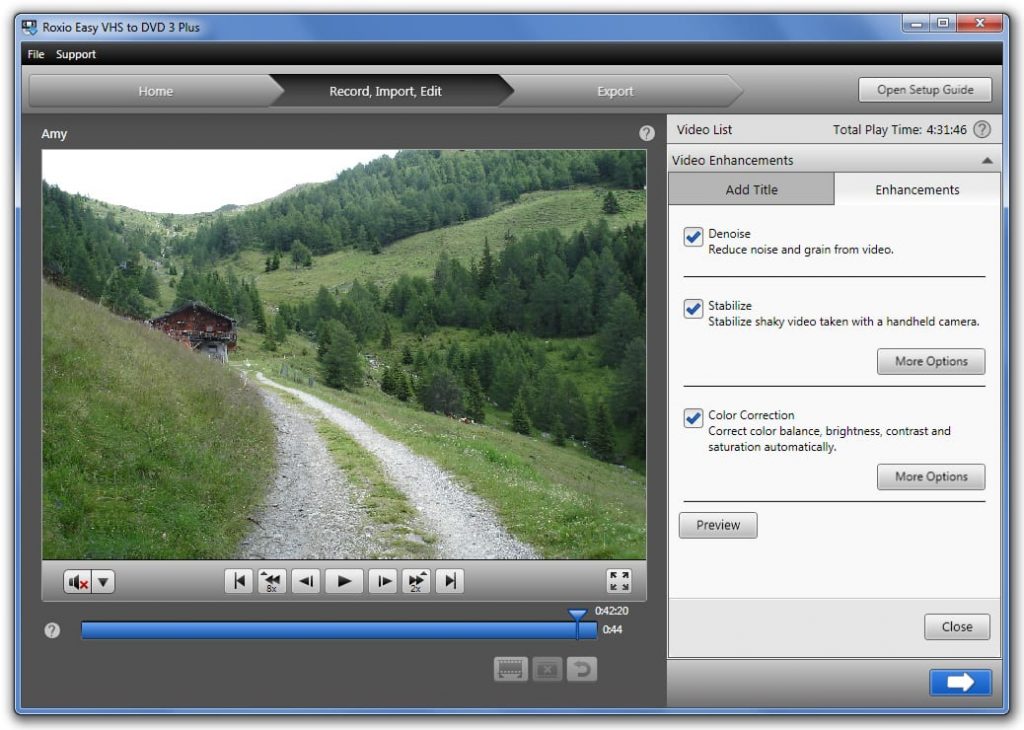
VHS till DVD-programvara som är utrustad med en digital till analog-omvandlare är ett alternativ till VHS-DVD-kombinationsspelaren.
Programvaran låter dig konvertera VHS till digitalt format genom att ansluta en stationär eller bärbar dator till din gamla VHS-spelare med en digital-till-analog-omvandlare som visas direkt nedan.
Det bästa VHS-till-DVD-programmet kommer att innehålla en videoredigerare och alternativet att bränna videor som tas på hårddisken. Således kan du förbättra inspelningen med programvara genom att ta bort lite innehåll och lägga till övergångar och andra effekter.

Video Capture Diamond One-Touch VC500 och Roxio Easy VHS to DVD 3 Dessutom är de två av de bästa VHS- och DVD-programmen för Windows.
Diamond One-Touch VC500 Video Capture för Windows och Mac säljer för $ 36.99 Amazon och det kommer med programvara för att bränna DVD-videor.
Enkel VHS till DVD 3 More Den säljer för närvarande för $ 59,99 på Roxio webbplats, och med den kan du bränna videor på disken och hantera DVD-skivor med navigationsmenyer. Så här kan du konvertera gamla filmer till digitalt format med ett av dessa program.
- Anslut först din stationära eller bärbara dator till VHS-spelaren med den digitala till analoga omvandlarkabeln som medföljer programvaran.
- Sätt i USB-änden i USB-uttaget på en bärbar dator eller skrivbord och den röda, vita och gula RCA-kabeln i rätt färgutgång på videobandspelaren.
- Om din VHS-video är dammig, tryck in; och sätt in kassetten i videobandspelaren.
- Öppna inspelningsprogramvaran i Windows och tryck på dina inspelningsalternativ.
- Spela sedan VHS-kassetten på videobandspelaren.
- När videon är slut, stoppa inspelningsprogramvaran.
- Stoppa sedan videon på videobandspelaren.
- Nu är din gamla film digital video!
- Sätt i en tom, skrivbar DVD i din bärbara eller stationära enhet, och du behöver en extern DVD-enhet om du inte har en.
- Du kan lägga till videor som har tagits på disken med ett DVD-bränningsverktyg från den importerade filprogramvaran.
- Du kan dock också använda programvara som Windows DVD Maker för att lägga till videor på disken; och denna Windows-artikelrapport berättar om några av de bästa inspelningsprogramvarorna.
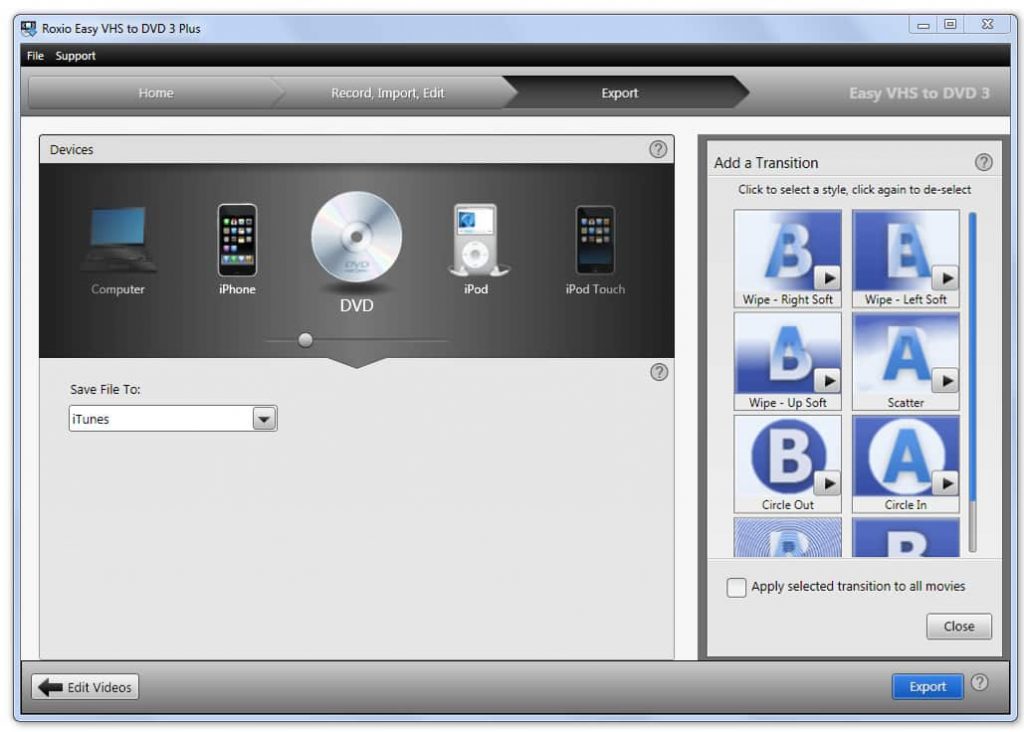
Så här kan du konvertera gamla filmer till digitalt format som ska spelas på DVD. När du har konverterat en video kan du bli av med dammiga VHS-band som har staplat upp och tittat på filmer i digitalt format.
Sedan kan du också lägga till YouTube-videoklipp och dela dem på webbplatser för sociala medier, vilket är en annan stor fördel med att kopiera Windows.
Vanliga frågor: Läs mer om digitalisering av gamla videor
- Hur digitaliserar jag gamla videor?
Använd lämpliga programverktyg som Adobe Premiere Pro eller hårdvara som en VHS-DVD-kombinationsspelare.
- Vad är det bästa verktyget för att digitalisera gamla videor?
Adobe Premiere Pro är ett bra verktyg för att digitalisera gamla videor, men det beror också på kvaliteten på VHS-band.
- Ska jag digitalisera min gamla film?
Filmer lagrade på band blir lättare skadade och därför är digitalisering av dem ett sätt att förlänga deras liv.
Från Obs-redigeraren: Detta inlägg publicerades ursprungligen i maj 2017 och har sedan dess uppdaterats och uppdaterats i april 2020 för att ge friskhet, noggrannhet och fullständighet.
